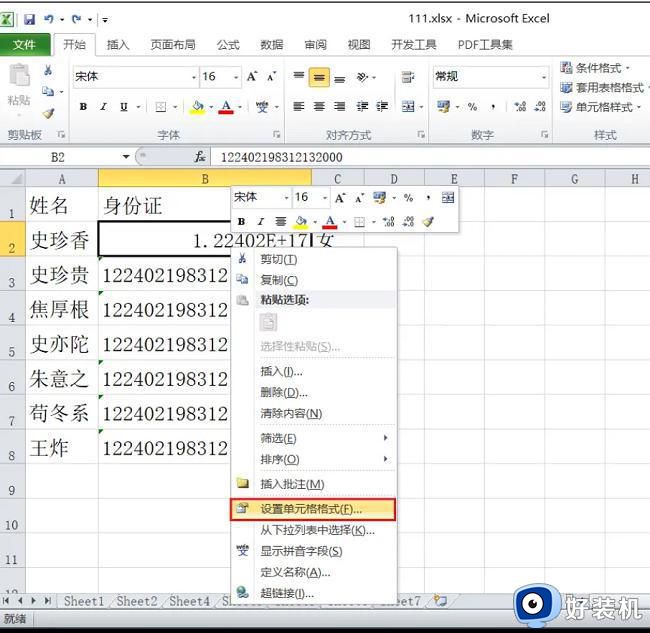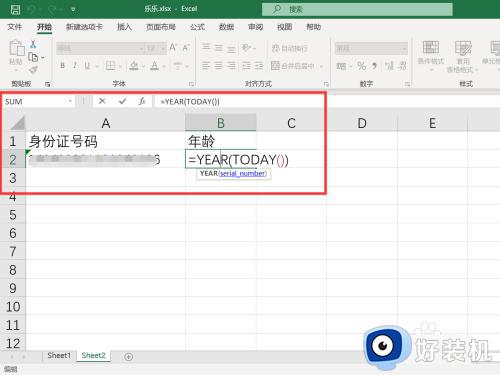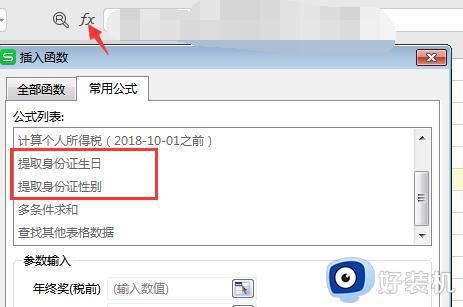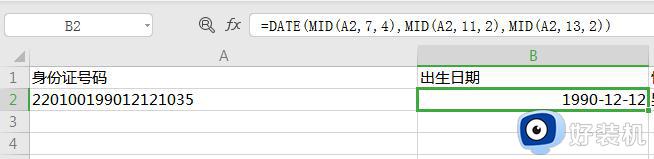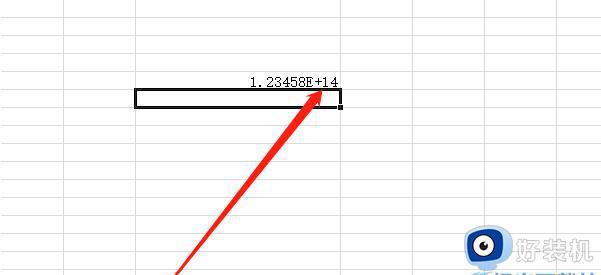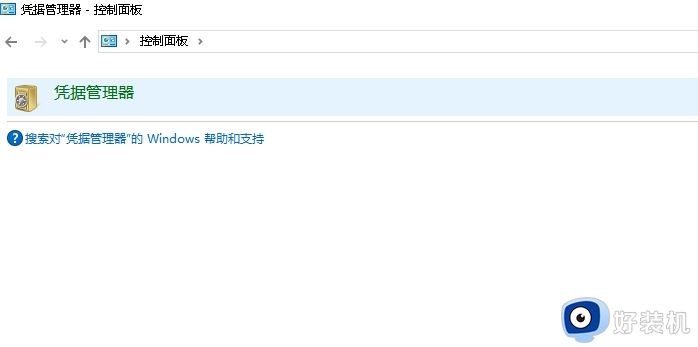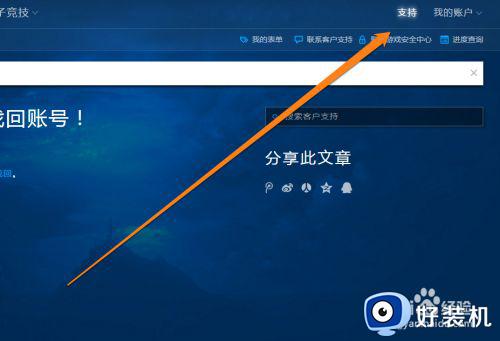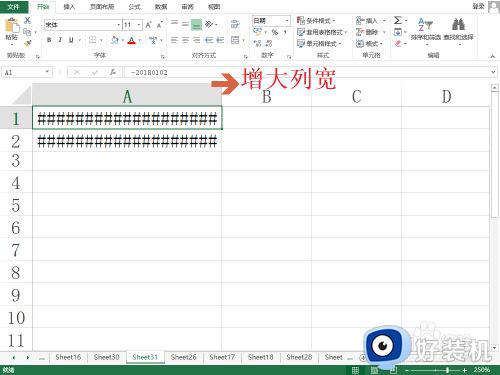Excel身份证号码变成e17怎么还原 怎么在Excel中恢复身份证号码显示
Excel身份证号码变成e17怎么还原,在使用Excel时会遇到身份证号码被转换成E17这样的格式,这样就给我们的操作带来麻烦,要如何恢复原本的身份证号码正常显示呢?接下来,我们将介绍怎么在Excel中恢复身份证号码显示的方法。无论是通过公式还是通过格式化,我们都可以很容易地将E17转换回原始的身份证号码。
解决方法:
1、打开一个表格文档,打开“打开方式”选项,再选择“Excel”选项。
2、进入文件页面之后,我们先在页面中选择一个需要填入身份证号的单元格,右键单击该单元格,然后在菜单列表中点击“设置单元格格式”选项。
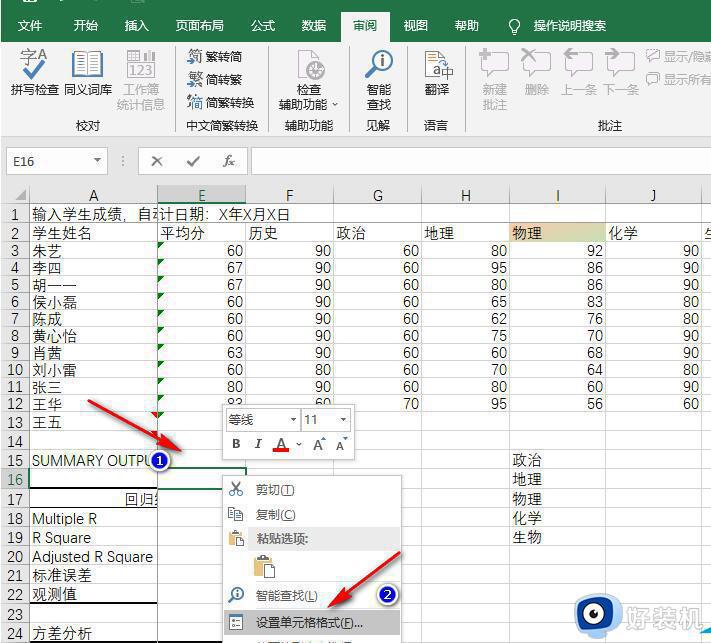
3、进入“设置单元格格式”页面之后,在上方选项栏中先点击“数字”选项,再在分类列表中找到“文本”选项。
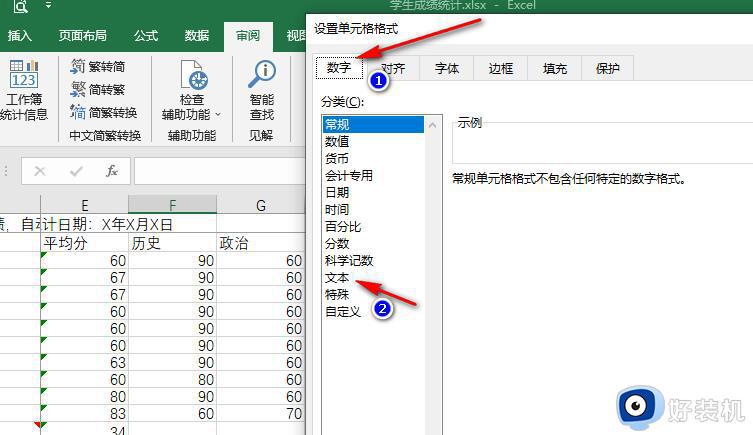
4、将数字的分类改为“文本”选项,可以看到该选项的作用是将数字作为文本处理,可以让显示的内容与输入的内容完全一致,设置好之后我们点击“确定”选项即可。
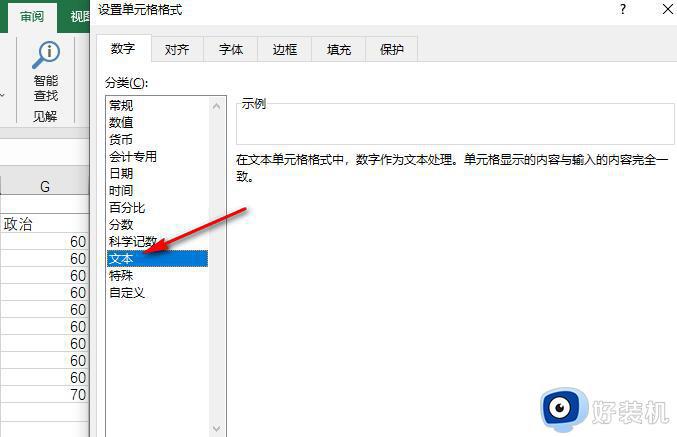
5、更改好数字格式之后,在该单元格中输入自己的身份证号,就能看到所有身份证数字都被显示,不会变为“E+17”之类的样子了。
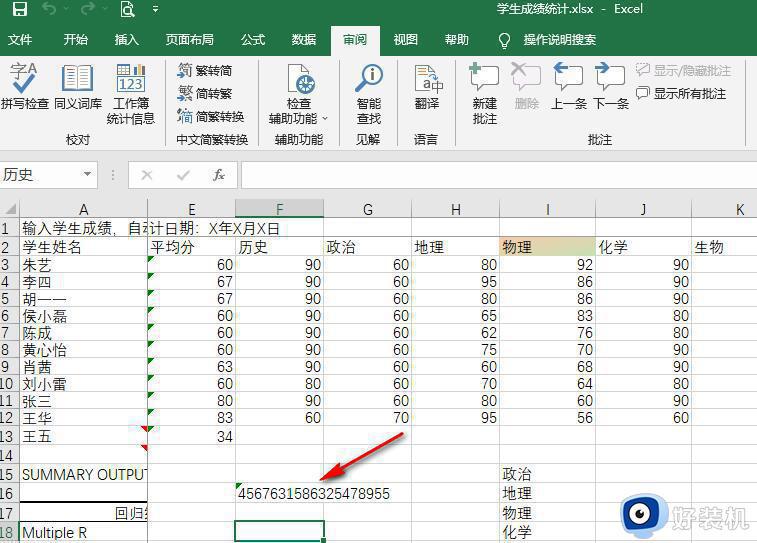
以上是如何将Excel中身份证号码变成e17还原的全部内容,如果您遇到这种情况,可以按照我们提供的方法解决。希望这能帮助到您!